用word2003编辑文档时,如果经常要用到上标下标,则在工具栏中添加上标下标按钮比较方便。这里介绍word2003工具栏中如何添加上标下标按钮,以供参考。
步骤
1、先确定word2003界面是否有格式工具栏,就是可以查看修改字体及文字大小等格式的工具栏。如果没有,就在菜单栏右侧空白处点击鼠标右键,再点选弹出菜单中的“格式”添加。
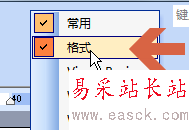
2、鼠标左键点击格式工具栏右侧的图中所示按钮。
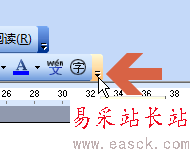
3、鼠标指针指向弹出菜单的“添加或删除按钮”,稍停留后会弹出菜单。
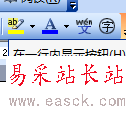
4、鼠标指针指向弹出菜单的“格式”,稍停留后又会弹出一个菜单。

5、鼠标左键点选弹出菜单中的“上标”和“下标”。
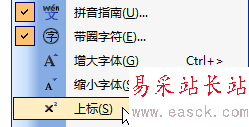
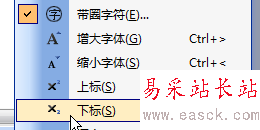
6、这样,在格式工具栏中就会添加上标下标按钮了。

以上就是word2003工具栏中添加上标下标按钮方法介绍,操作很简单的,大家学会了吗?希望这篇文章能对大家有所帮助!
新闻热点
疑难解答